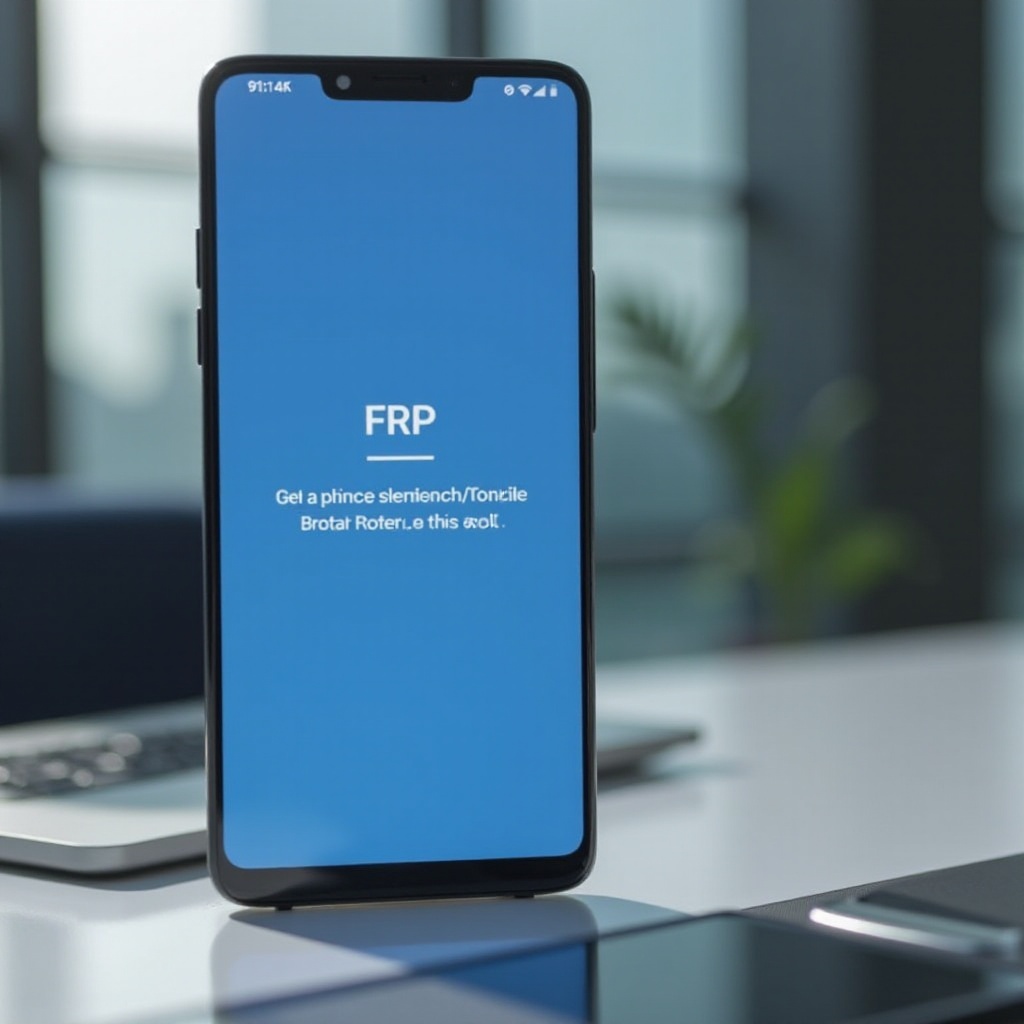مقدمة
التعامل مع فأرة أنكر التي لا تعمل يمكن أن يعوق روتينك بشكل كبير، سواء في العمل أو أثناء اللعب. من الأزرار غير المستجيبة إلى تحديات الاتصال، تتطلب هذه المشاكل اهتمامًا فوريًا. هدفنا في هذا الدليل هو معالجة مشاكل فأرة أنكر الشائعة بحلول بسيطة وفعالة. سواء كنت تواجه مشاكل في البرمجيات أو الأعطال المادية، ستجد استراتيجيات للحصول على فأرة أنكر الخاصة بك في العمل مرة أخرى. دعونا نستكشف الحلول المصممة خصيصًا لجهازك.

المشكلات الشائعة مع فئران أنكر
تشتهر أنكر بملحقاتها الحاسوبية الموثوقة، ومع ذلك قد تظهر المشاكل بمرور الوقت. تشمل المشاكل المتكررة مؤشر بطيء أو غير مستجيب، مما يدل على مشاكل محتملة في المستشعر أو البرمجيات. قد تحدث أيضًا مشاكل متعلقة بالأزرار مثل عدم الاستجابة أو تسجيلات متعددة لكل نقرة. مشكلات الاتصال اللاسلكي، سواء المتعلقة بالبلوتوث أو مستقبلات USB، ليست نادرة. تحديد هذه المشاكل هو الخطوة الأولى المهمة ويضع الأساس لاستكشاف فعال للأخطاء. فهم المشكلة يسهل استراتيجية مناسبة لمواجهة هذه التحديات.

خطوات استكشاف سريعة للأخطاء
قبل الغوص في الحلول المعقدة، يمكن أن تحل تقنيات استكشاف الأخطاء البسيطة العديد من المشاكل الطفيفة بسهولة:
-
تحقق من الطاقة: تأكد من أن الفأرة تعمل بشكل صحيح والبطاريات موضوعة بشكل صحيح. استبدلها ببطاريات جديدة إذا لزم الأمر.
-
أعد توصيل الجهاز: بالنسبة للفئران اللاسلكية، افصل و أعد توصيل مستقبل USB. بالنسبة لفئران البلوتوث، قم بإلغاء الاقتران وإعادة الاقتران بالجهاز مع الكمبيوتر.
-
اختبر على جهاز آخر: قم بتوصيل فأرة أنكر بجهاز كمبيوتر آخر لمعرفة إذا كانت المشكلة مستمرة، مما يساعد في تحديد مشكلة خاصة بالجهاز.
-
افحص الأضرار المادية: ابحث عن أضرار مرئية أو حطام يسد المستشعر أو الأزرار. غالباً، يمكن للتنظيف السهل أن يحدث فرقًا كبيرًا.
-
تأكد من تحديث برامج التشغيل: تأكد من تثبيت أحدث برامج التشغيل، حيث يؤدي تحديثها غالباً إلى تفادي الأعطال.
هذه الفحوصات السريعة تحل غالباً مشاكل مؤقتة. إذا استمرت المشاكل، فإن البحث الأعمق في مسائل البرامج أو الاتصال ضروري.
التعامل مع مشاكل البرمجيات وبرامج التشغيل
تُعزى المشاكل المتعلقة بالبرامج وبرامج التشغيل إلى تعطيل عمل فئران أنكر بشكل رئيسي. التحديث الدوري لهذه المكونات يحل العديد من المشاكل.
تحديث برامج تشغيل الفأرة
قد تعيق برامج التشغيل القديمة الوظيفة المناسبة. إليك كيفية تحديثها:
-
الوصول إلى إدارة الأجهزة: انقر بزر الماوس الأيمن على زر ابدأ واختر إدارة الأجهزة.
-
حدد موقع الفأرة: اختر ‘الفئران وأجهزة التأشير الأخرى’، ثم انقر بزر اليمين على فأرة أنكر واختر ‘تحديث برنامج التشغيل’.
-
البحث تلقائياً: اختر ‘البحث تلقائياً عن برامج التشغيل المحدثة’ للسماح لويندوز بالبحث وتثبيت أحدث برامج التشغيل.
حل الصراعات البرامجية
الصراعات مع البرمجيات، مثل سيطرة الفئران من الطرف الثالث أو برامج مضادة الفيروسات، تؤثر على الوظيفة.
-
إلغاء تثبيت البرامج المتعارضة: قم بتعطيل أو إلغاء تثبيت البرامج المتعارضة مؤقتاً للتأكد من استمرار المشكلة.
-
التحقق من التحديثات: تأكد من أن نظام التشغيل والبرامج محدثة. الأخطاء الصغيرة تسبب مشاكل والتحديثات غالباً تعالجها.
إدارة هذه المشاكل المتعلقه بالبرامج يثبت الأداء، لكن إذا استمرت مشاكل الاتصال، قد يكون من الضروري استكشاف الأخطاء اللاسلكية بشكل أعمق.
استكشاف أخطاء الاتصال اللاسلكية
تقدم الفئران اللاسلكية تحديات فريدة في الاتصال. إليك الحلول لمثل هذه المشاكل.
التحقق من وظيفة البلوتوث
إذا لم يتم توصيل فأرة البلوتوث:
-
تأكد من تشغيل البلوتوث: تأكد من تنشيط البلوتوث على كل من الفأرة والكمبيوتر.
-
إعادة الاقتران بالجهاز: قم بالدخول إلى إعدادات البلوتوث في الكمبيوتر، وحذف فأرة أنكر، ثم إعادة توصيلها.
-
التحقق من التداخل: تأكد من عدم وجود أجهزة بلوتوث أخرى تعطل اتصال الفأرة.
حل مشاكل مستقبل USB
لأولئك الذين يستخدمون مستقبل USB اللاسلكي:
-
تغيير منافذ USB: قم بتوصيل مستقبل USB بمنفذ آخر على الكمبيوتر.
-
استخدم كابل تمديد USB: إذا كان سطح المكتب تحت مكتب، قد يكون الإشارة ضعيفة. استخدم كابلًا لوضع المستقبل بالقرب.
-
افحص المستقبل: تحقق من وجود أي ضرر في مستقبل USB ونظف المنفذ إذا لزم الأمر.
إذا استمرت المشاكل اللاسلكية، قد يكون التحقيق في الأجهزة الخطوة المنطقية التالية.
مشاكل الأجهزة والحلول
في بعض الحالات، تكون المشكلة متعلقة بالأجهزة، مما يستدعي فحص أقرب وصيانة.
مشاكل المستشعر والأزرار
قد يتعطل مستشعر الفأرة أو الأزرار بسبب البلى والتلف.
-
تنظيف المستشعر: استخدم فرشاة ناعمة أو هواء مضغوط لإزالة الغبار من منطقة المستشعر.
-
التحقق من وظيفة الأزرار: تأكد من أن الأزرار ليست عالقة أو متعطلة ميكانيكيًا.
-
الفحص الداخلي: إذا كنت مرتاحًا، قم بفتح غلاف الفأرة لفحص المشكلات الداخلية، مثل المكونات الفضفاضة أو الحطام.
تنظيف وصيانة النصائح
الصيانة الدورية تزيد بشكل كبير من عمر فأرة أنكر الخاصة بك.
-
التنظيف المنتظم: استخدم قطعة قماش من الألياف الدقيقة لتنظيف سطح الفأرة وحول الأزرار.
-
تجنب الرطوبة: حافظ على الفأرة بعيدة عن الرطوبة المباشرة أو الانسكابات.
-
التخزين بشكل صحيح: قم بتغطية الفأرة عند عدم استخدامها لحمايتها من الغبار.
بعد النظر في مسائل الأجهزة، يجب معالجة معظم مشاكل الفأرة.

الخاتمة
قد تتراوح مشاكل فأرة أنكر من مشاكل الاتصال البسيطة إلى الفشل المعقد في الأجهزة. يشمل هذا الدليل الشامل خطوات استكشاف الأخطاء البسيطة إلى المتقدمة للمساعدة في استعادة جهازك إلى أدائه الأمثل. تحديد ما إذا كانت المشكلة تنشأ من البرامج أو الاتصالات أو الأجهزة مهم لتطبيق الحل المناسب. يمكن للصيانة المنتظمة والتحديثات أن تتفادى العديد من المشاكل الشائعة، مما يضمن تجربة استخدام سلسة.
الأسئلة الشائعة
لماذا لا يتصل فأرة Anker بجهاز الكمبيوتر الخاص بي؟
تأكد من أن الفأرة في وضع الاقتران وأن جهاز الاستقبال Bluetooth/USB متصل بشكل صحيح. حاول إعادة الاقتران أو استخدام منفذ USB مختلف.
كيف أقوم بتحديث البرامج الثابتة لفأرة Anker الخاصة بي؟
قم بزيارة الموقع الرسمي لـ Anker لتنزيل أي تحديثات للبرامج الثابتة واتبع تعليمات التثبيت على الشاشة.
ماذا يجب أن أفعل إذا لم تكن أزرار فأرة Anker تستجيب؟
تحقق من وجود عوائق مادية حول الأزرار، نظف الجهاز، وقم بتحديث تعريفات الفأرة لاستعادة الوظائف.